XMの口座開設方法【最新ガイド/スクショ付き】
本ページでは、XM(XMTrading)の口座開設手順を画像つきで分かりやすく解説します。対象は次のいずれかに当てはまる方です:
・初めてXMで口座開設する方/・手続き途中で迷った方/・プラットフォームや口座タイプの選び方に悩む方
ポイント:XMは最大レバレッジ888倍・追証なし・日本語サポート対応。開設自体は数分で完了します(スマホでも同様の流れ)。
目次
XMの基本情報(かんたんおさらい)
- 金融ライセンス取得・日本語サポートあり
- 最大レバレッジ888倍、追証なし
- 約定スピードに定評(公称:高水準の約定率)
- 最低入金が小さく、少額から始めやすい
※ボーナスや細かな取扱条件は時期や口座種別で変わることがあります。最新情報は公式をご確認ください。
口座開設の手順(6 STEP)
以下はPCの画面例ですが、スマートフォンでも同様の流れで手続きできます。
STEP 1:個人情報と取引口座情報を入力
「リアル口座の登録 1/2」画面に沿って入力します。
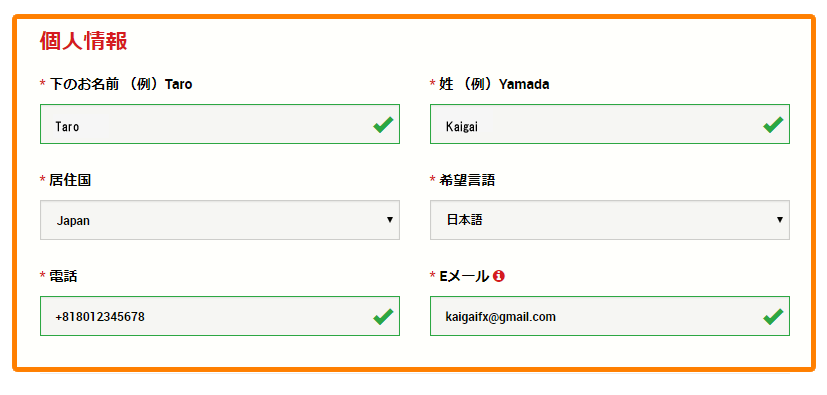
- 氏名/居住国/希望言語/電話/メールなどをフォームどおりに入力
- 電話番号は国番号(日本は+81)で、先頭の0を外して入力
- 重要なお知らせはメールで届くため、普段使うアドレスを推奨
取引口座の選択
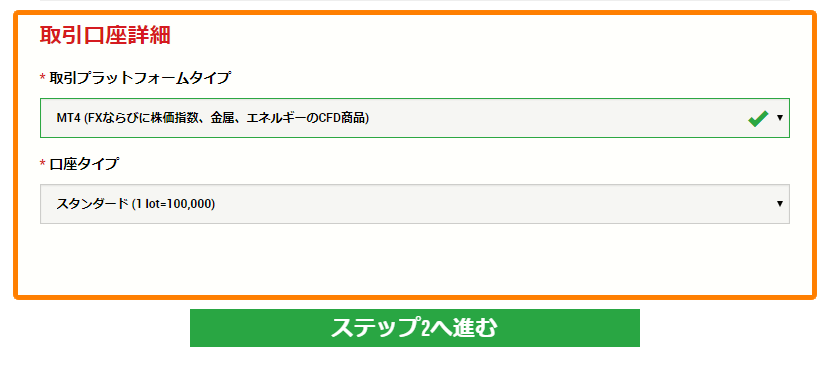
- プラットフォーム:MT4 または MT5
- 口座タイプ:スタンダード/マイクロ/ZERO など
MT4 / MT5の選び方
裁量中心ならMT5、EAやカスタム指標重視ならMT4が一般的です。どちらでも取引可能ですが、ログイン情報が異なるため、選択ミスにご注意ください。
裁量中心ならMT5、EAやカスタム指標重視ならMT4が一般的です。どちらでも取引可能ですが、ログイン情報が異なるため、選択ミスにご注意ください。
口座タイプの目安
初めてならスタンダード口座が扱いやすいです。超少額での練習や検証にはマイクロ口座。ZEROはスプレッド重視ですが、特典や要件が異なることがあるため、最初の1口座目はスタンダード推奨。
初めてならスタンダード口座が扱いやすいです。超少額での練習や検証にはマイクロ口座。ZEROはスプレッド重視ですが、特典や要件が異なることがあるため、最初の1口座目はスタンダード推奨。
すべて入力したら、画面下部の「ステップ2へ進む」へ。
STEP 2:氏名(カナ)・生年月日・住所を入力
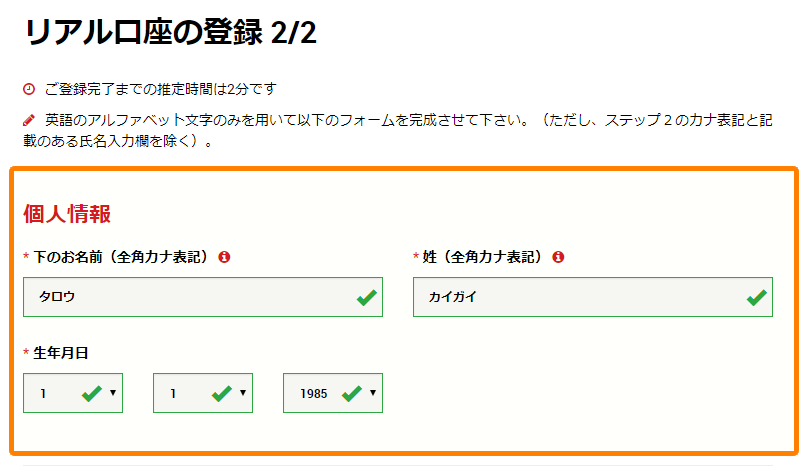
- 氏名(カナ)/生年月日を入力
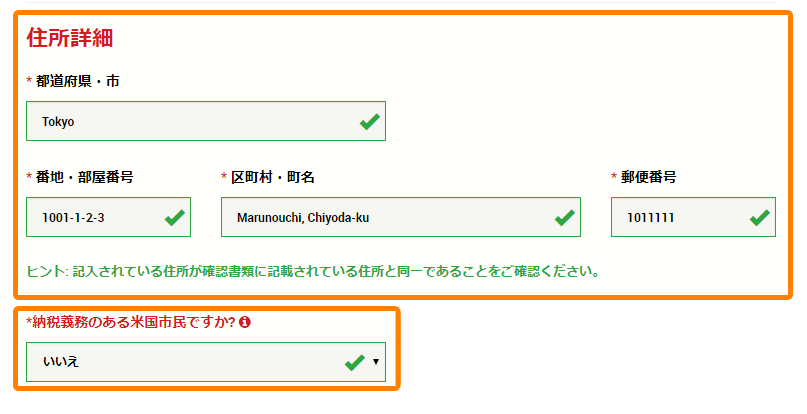
- 住所(英語表記)で入力。本人確認書類と一致させる
- 郵便番号はハイフンなし、建物名は省略可
英語表記のコツ
番地→町名→区市→都道府県の順に入力(例)1-2-3 Marunouchi, Chiyoda-ku, Tokyo。自動変換は JuDress が便利です。
番地→町名→区市→都道府県の順に入力(例)1-2-3 Marunouchi, Chiyoda-ku, Tokyo。自動変換は JuDress が便利です。
STEP 3:取引口座の詳細・投資家情報を入力
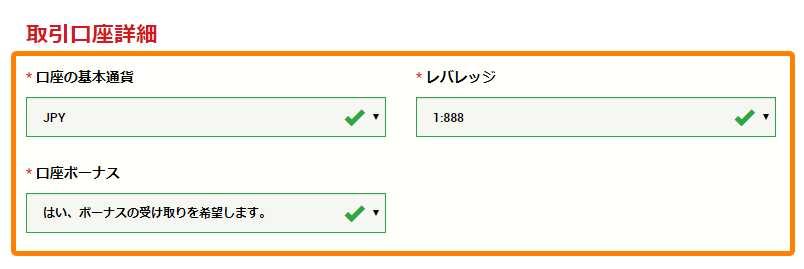
- 基本通貨:JPY推奨
- レバレッジ:最大1:888
- ボーナス受取:希望する/しない
レバレッジ設定の考え方
高いレバレッジ=大きく建てる、ではありません。必要証拠金が少なくなり資金管理の余裕を取りやすくなる面があります。実際に建てるポジション量はご自身でコントロール可能です。
高いレバレッジ=大きく建てる、ではありません。必要証拠金が少なくなり資金管理の余裕を取りやすくなる面があります。実際に建てるポジション量はご自身でコントロール可能です。
ボーナスの注意
条件(出金時の消滅や適用範囲など)は要確認。知らずに出金してボーナスが消える…といったケースを避けるため、事前に最新ルールを確認しましょう。
条件(出金時の消滅や適用範囲など)は要確認。知らずに出金してボーナスが消える…といったケースを避けるため、事前に最新ルールを確認しましょう。
投資家情報は概算で問題ない項目が多いですが、投資額を大きく設定するとレバレッジ上限が下がる場合があります。高レバレッジを希望する方は選択に注意してください。
STEP 4:口座パスワードの設定/規約同意
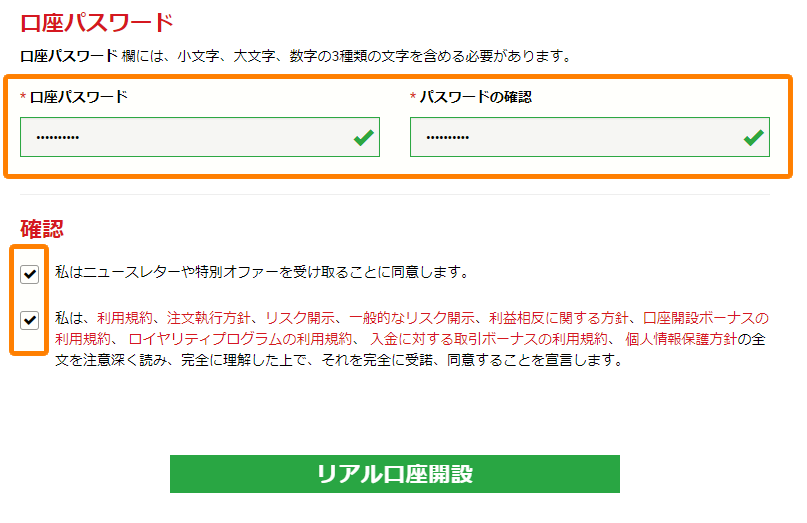
- 8〜15文字/大文字+小文字+数字を組み合わせる
- 規約等を確認のうえチェック
STEP 5:確認メールのリンクをクリック
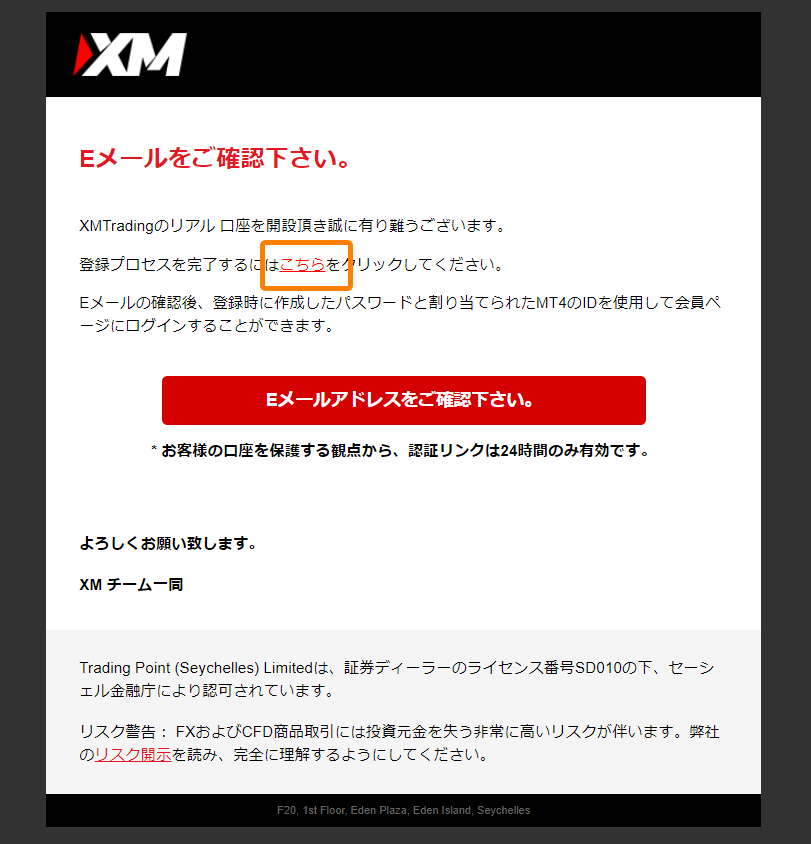
登録アドレスに届いたメール内のリンクをクリックして認証を完了します(期限切れに注意)。
STEP 6:口座情報の受け取り
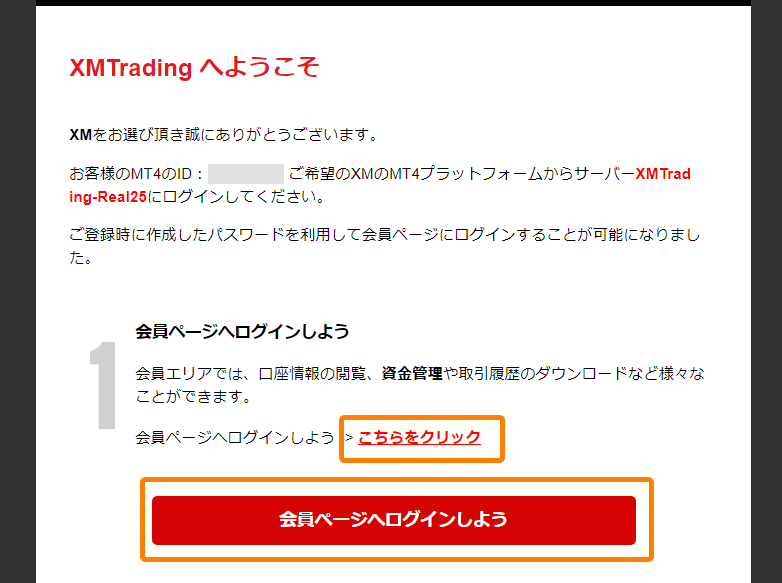
認証後、ログインIDやサーバー情報がメールで届きます。取引プラットフォームのログインに必要なため、必ず保管してください。
開設後の流れ(有効化→入金→取引)
口座開設後は、本人確認書類のアップロードを行い、審査完了後に入金→MT4/MT5ログイン→取引へ進む流れです。
- 口座有効化(本人確認):身分証・住所確認書類をアップロード
- 入金:反映時間や手数料、優先ルールを確認
- MT4/MT5にログイン:届いたID・サーバー情報を使用
- 取引スタート
詳しい手順は関連記事も参考にしてみてください。
マイナンバー(納税者番号)について
画面に入力欄が表示される場合がありますが、提出の可否や扱いは居住国や規制により異なるため、実際の画面の案内に従ってください。
画面に入力欄が表示される場合がありますが、提出の可否や扱いは居住国や規制により異なるため、実際の画面の案内に従ってください。